Comprima su archivo OGG con estos programas fáciles de usar
Debido a la excelente calidad de un archivo OGG, no es de extrañar que sea uno de los formatos de archivo más populares utilizados en diferentes dispositivos. Sin embargo, debido a la excelente calidad de este archivo, los usuarios no pueden evitar la falta de espacio en sus dispositivos. Y si eres uno de los que tienen problemas con el gran tamaño del archivo, es mejor que uses un compresor de archivos de audio. Con eso, no hay necesidad de preocuparse por encontrar las herramientas adecuadas para comprimir OGG porque le daremos una solución en línea y fuera de línea en esta publicación. Sin más preámbulos, lea esta publicación y vea los medios con los que puede contar.

- Parte 1. Conocimientos generales sobre OGG
- Parte 2. La mejor forma de comprimir OGG
- Parte 3. Cómo comprimir OGG en línea
- Parte 4. Cuadro comparativo
- Parte 5. Preguntas frecuentes sobre la compresión de archivos OGG
Parte 1. Conocimientos generales sobre OGG
Todos sabemos que OGG es uno de los archivos de audio más utilizados y no sabíamos del resto. El formato Vorbis también se conoce como OGG. OGG es un formato gratuito y de código abierto comparable a MP3 y AAC; sin embargo, es menos popular. Solo se puede reproducir en algunos reproductores multimedia cuando se trata de compatibilidad. Como consecuencia, no le gusta a una gran cantidad de usuarios. OGG ha sido uno de los formatos de audio más antiguos disponibles en la actualidad. Debido a su alto nivel de compresión, los archivos OGG son adecuados para almacenar datos como el artista, la información de la pista y los metadatos. Aparte de eso, es un contenedor que puede transportar audio y video.
Parte 2. La mejor forma de comprimir OGG
Tener un compresor de audio excelente pero fácil de usar es un poco difícil de encontrar. Buena cosa Convertidor de video Vidmore fue creado. Es un programa profesional que admite la edición de audio y video. Esta herramienta también le permite cortar, recortar, fusionar, convertir y comprimir sus archivos favoritos. Incluso si tiene muchas funciones de edición, muchos usuarios todavía lo utilizan debido a su interfaz amigable. Lo mejor de Vidmore Video Converter es que no requiere que conozca las funciones de edición porque las comprenderá rápidamente. Aparte de eso, no tendrá que preocuparse de que su archivo se vea comprometido porque puede tomar el control de la configuración de audio. Para que comprenda mejor cómo comprimir sus archivos en Vidmore Video Converter, eche un vistazo a estos procesos paso a paso a continuación.
Paso 1: Obtenga el compresor OGG
En primer lugar, debe descargar el programa. Puede obtener el software haciendo clic en los enlaces a continuación. Luego, después de instalar el programa, ábralo y comience a usarlo.
Paso 2: Cargue los archivos OGG que desea comprimir
Una vez que el programa se esté ejecutando, haga clic en el Agregar archivos o Más botón para agregar archivos. Luego, elija el archivo que desea comprimir del almacenamiento de su dispositivo.
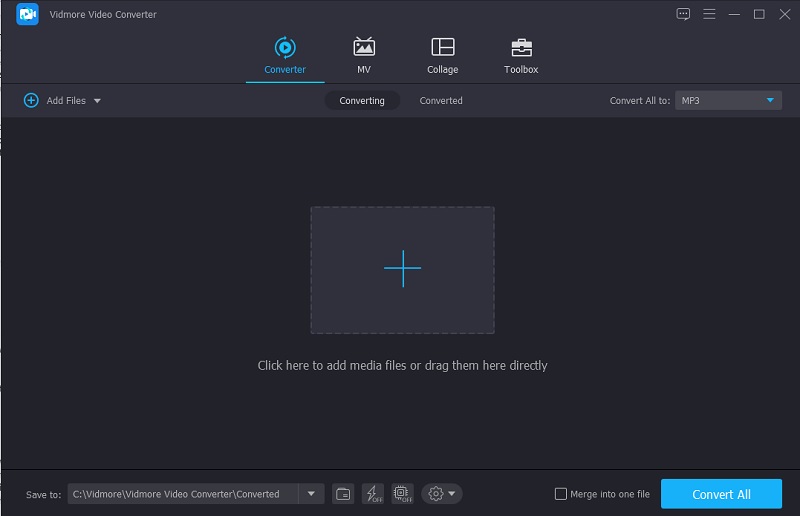
Paso 3: vaya a la configuración de audio
Después de ingresar su archivo OGG, vaya al área de Audio en el menú desplegable de la derecha. Para su proyecto, debe elegir un formato de archivo. Luego, elija una tasa de bits baja o media de las opciones de calidad disponibles.
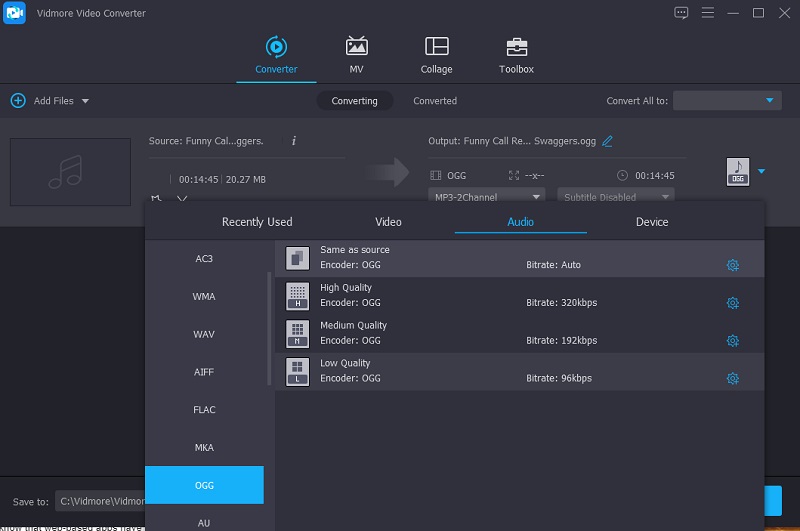
Paso 4: convierte el archivo OGG
Navegue a la pestaña Convertir todo para comprimir su archivo de audio después de seleccionar una tasa de bits. ¡Todo lo demás es pan comido después de unos segundos de espera! Para conservar almacenamiento, su archivo se ha comprimido.
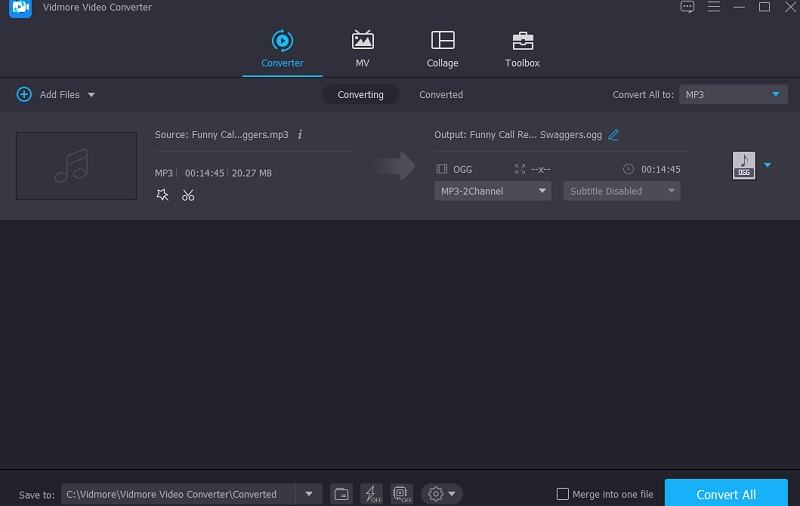
Parte 3. Dos formas de comprimir archivos M4A en línea
Si no puede permitirse descargar otro software en su dispositivo, todavía hay una solución para eso. Puede utilizar una herramienta en línea para comprimir sus archivos OGG. Estas son las herramientas más recomendadas que puede utilizar en línea.
1. Vidmore Free Video Converter
Si está buscando una herramienta en línea que convierta sin restricciones, Convertidor de video gratuito Vidmore es la mejor opción. Esta herramienta en línea es muy fácil de usar. Puede comprimir archivos FLAC sin problemas. Es por eso que esta aplicación fácil de usar cautiva a la mayoría de los usuarios. Este programa en línea tiene una ventaja, ya que todos sabemos que las aplicaciones basadas en la web tienen limitaciones, especialmente cuando se trata de conversión. Puede convertirse para siempre. Además, aquí hay una pequeña lección sobre cómo minimizar el tamaño de su archivo FLAC.
Paso 1: Escriba Vidmore Free Video Converter en su motor de búsqueda, haga clic en el Agregar archivos para convertir y botones de descarga para obtener el lanzador de la aplicación.
Paso 2: Cuando inicie el lanzador, haga clic en el Agregar archivos para convertir de nuevo. Abrirá una carpeta que contiene todos sus archivos y luego importará el archivo apropiado.
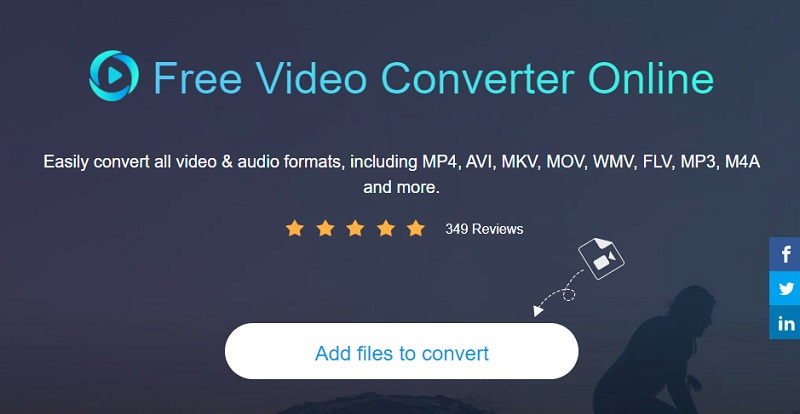
Paso 3: Seleccionando el Música icono, elija el formato del archivo. Luego, haga clic en el Ajuste botón del Bitrate opción desplegable y elija el número más bajo. Luego, para guardar sus cambios, presione el Okay botón.
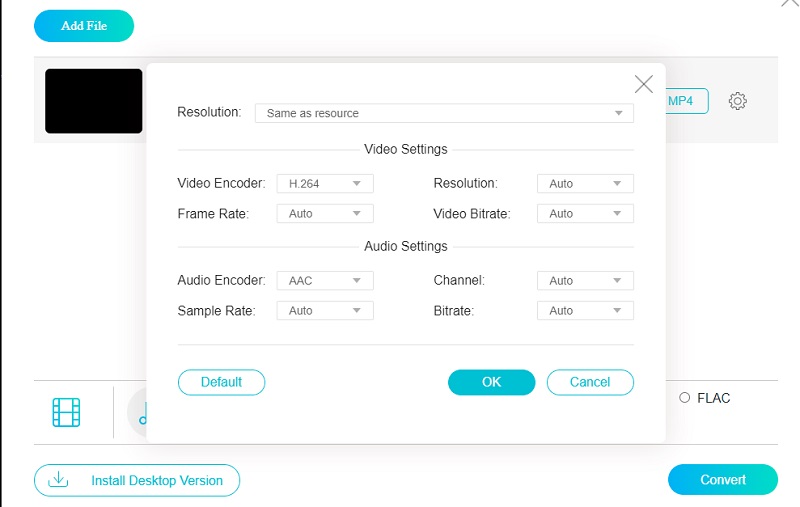
Paso 4: Una vez que haya terminado los pasos, haga clic en el Convertir botón. Abrirá una carpeta para elegir el destino del archivo y convertirlo haciendo clic en el Seleccione la carpeta botón.
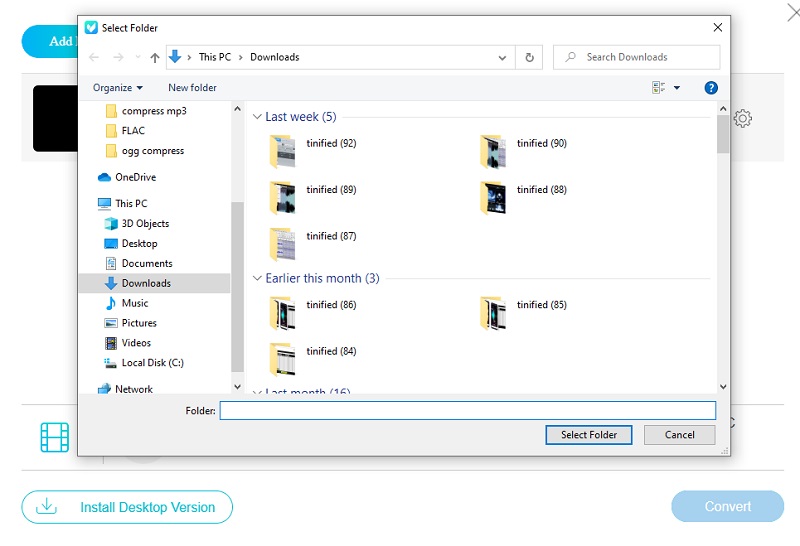
2. Convertidor de audio
Audio Converter es uno de los compresores OGG basados en web más populares y seguros. Este servicio en línea le permite convertir o comprimir cualquier formato de archivo de forma gratuita. En la plataforma, puede personalizar muchos elementos de experiencia de audio y visual utilizando una variedad de opciones y configuraciones complejas. Sin embargo, si eres un novato, esto puede resultar demasiado complicado. En general, lo ayudará a lograr la reducción de archivos que desea.
Paso 1: Cuando acceda al enlace, elija el Abrir documento opción en la pantalla. Puede cargar archivos directamente a la interfaz del sitio utilizando Google Drive o Folder. Luego, siéntese y espere a que se cargue su archivo.
Paso 2: Seleccione Ajustes avanzados para cambiar la frecuencia de muestreo y la tasa de bits del archivo de audio a continuación. Además, podrá editar los datos de la pista con la herramienta.
Paso 3: Selecciona el Convertir opción para finalizar el proceso, y la pista de audio se comprimirá y cambiará correctamente.
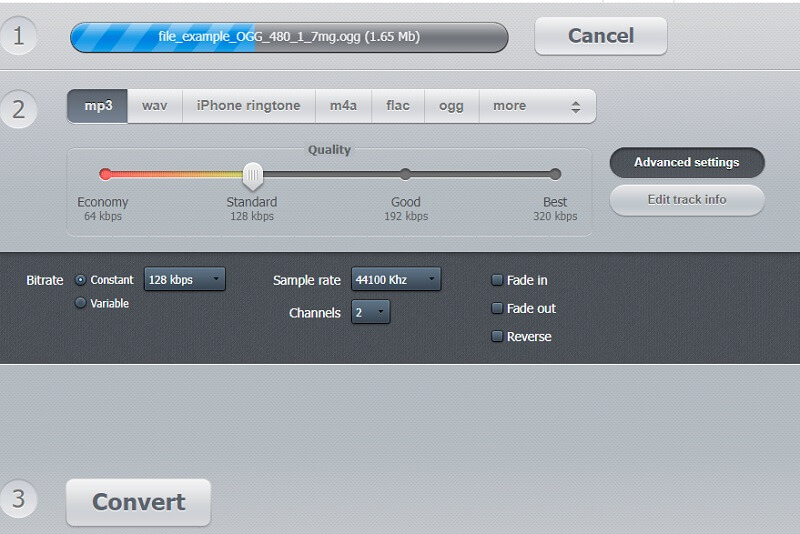
Parte 4. Cuadro comparativo
Eche un vistazo a los beneficios y limitaciones de las herramientas de edición de audio descritas anteriormente en esta tabla de comparación rápida.
- Características clave
- Compatible con Windows y Mac
- Rico en herramientas de edición de audio
- Interfaz amigable
- Puede editar audio y video
| CONVERTIDOR DE VIDEO GRATIS VIDMORE | CONVERTIDOR DE VIDEO VIDMORE | CONVERTIDOR DE AUDIO |
Parte 5. Preguntas frecuentes sobre la compresión de archivos OGG
¿OGG es superior a MP3?
La calidad de sonido de OGG Vorbis es superior a la de MP3. El archivo comprimido en formato OGG Vorbis es más pequeño que el archivo comprimido MP3.
¿Cómo puedo hacer que un archivo OGG sea más pequeño de la manera más accesible posible?
La compresión con pérdida es el método más sencillo y eficaz para reducir el tamaño de un archivo de audio.
¿Para qué es adecuado un archivo OGG?
El formato Ogg se creó para facilitar la transmisión y edición de multimedia digital de alta calidad.
Conclusiones
No se quedará sin espacio de almacenamiento en su dispositivo con la ayuda de este artículo. Puede reducir instantáneamente el tamaño de sus archivos favoritos utilizando el compresor de audio OGG. Como resultado, si desea guardar sus archivos, comience a comprimirlos usando Compresión de audio OGG instrumentos. Entonces, que es lo que exactamente estás esperando? Elija el instrumento que crea que le resultará más beneficioso.


